제가 정말 유용하게 사용 중인 쿠팡파트너스 크롬 확장 프로그램! 다른 컴퓨터에서 사용해야 돼서 크롬을 켰더니 확장 프로그램이 없어진 경우를 많이 경험했는데요, 엄청 불편하더라고요. 크롬 확장프로그램을 옮기는 방법을 찾아봤죠. 다른 구글 계정이나 다른 컴퓨터에서도 사용 할 수 있는 방법을 소개해봅니다.

쿠팡파트너스 크롬 확장 프로그램이란?
예전부터 쿠팡파트너스를 하고 계시는 분들은 아마 쿠팡 파트너스 확장 프로그램을 설치하셨을 것입니다. 하지만 이 프로그램이 크롬 웹 스토어 정책을 위반 하기 때문에 최근 사용이 금지되어서 신규로 들어오시는 분들은 사용을 못 하고 계실 거예요. 하지만 이미 다운받아 놓으신 분들은 사용이 가능합니다.

쿠팡파트너스 확장프로그램은 그냥 일반 쿠팡 홈페이지에서 상품을 찾아 크롬 우측 상단의 아이콘을 클릭만 하면 바로 수익 단축 링크를 만들 수 있어서 정말 편리하죠. 파트너스 사이트에서 단축 링크를 만드는 것이 정석이지만, 이 방식으로 하면 검색 결과도 조금 다르기도 하고(품절 상품은 안 보임) 이것저것 상품을 검색해 보기가 조금 불편한 감이 있어요.
그럼 이제 내 크롬 확장 프로그램을 다른 계정 또는 컴퓨터로 옮기는 방법을 알아보겠습니다. 소장 중인 확장프로그램을 압축해서 다른 컴퓨터로 전송한 뒤 거기에서 로드 하는 식으로 크롬 확장 프로그램을 옮길 수가 있답니다.
크롬 확장 프로그램 위치 알아내기
크롬 확장 프로그램이 있는 구글 계정으로 로그인 해서 크롬 검색창에 chrome://version 이라고 입력합니다. 그럼 현재 사용하고 있는 크롬브라우저에 여러 정보가 쫙 나오는데요. 그 중 프로필 경로가 바로 확장 프로그램이 위치한 경로입니다.

복사해서 탐색 기록 그 위치를 찾아가면 Extensions 라는 디렉토리가 있는데 그게 바로 확장 프로그램들이 위치한 폴더입니다. 클릭해 들어가 보시면 뭔가 외계어 같은 조합으로 여러 알파벳들이 무의미하게 나열된듯한 폴더들이 보이는데요, 이 폴더들 하나 하나가 바로 내가 설치한 확장 프로그램인 것입니다.

아니, 이 수많은 폴더들 중에서 크롬 확장 프로그램을 어떻게 찾나요?! 그 정답은 바로 id에 있습니다.

확장 프로그램 ID 찾기
다시 크롬브라우저에서 확장프로그램 탭으로 가 볼게요. 이동 방법은 크롬 우측 상단에 퍼즐 같은 아이콘을 클릭하면 내가 설치한 확장프로그램들의 목록이 뜨는데요, 거기 맨 하단에 확장프로그램 관리를 누르시면 됩니다. 또는 크롬브라우저에 chrome://extensions 를 입력하셔도 됩니다.

내가 설치한 확장 프로그램들이 카드 형태로 보여집니다. 그 중 쿠팡파트너스를 찾아내 봅니다. 확장 프로그램의 아이디가 아까 본 암호 같은 알파벳으로 표시가 되어 있죠. 제 쿠팡파트너스 확장 프로그램의 아이디는 끝이 acii로 끝나네요.

여기서 만약 같은 컴퓨터에서 다른 구글 계정으로 프로그램을 로드하고 싶다면 아래의 <확장 프로그램 압축하기> 과정은 건너뛰고 <확장 프로그램 로드하기>로 바로 가시면 됩니다.
크롬 확장 프로그램 압축하기
이 크롬 확장 프로그램을 압축해 보겠습니다. 상단에 확장 프로그램 압축이라는 버튼이 있어요. 클릭해주세요.

확장프로그램이 위치한 폴더를 찾을 수 있는 창이 뜹니다. 우리는 그 위치를 방금 확인했죠. 확장 프로그램 디렉토리 아래, 내가 확인한 채널 아이디 아래, 버전 폴더를 선택해야 오류가 나지 않습니다.
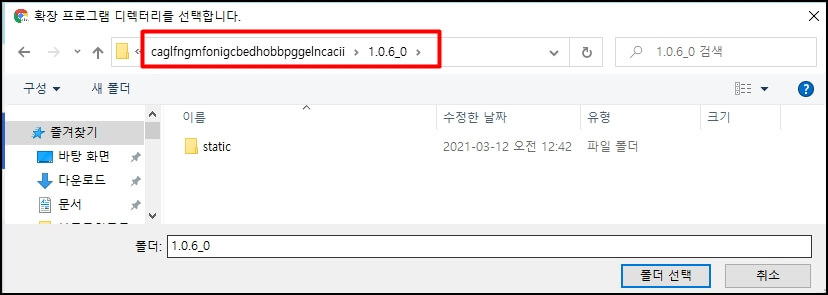
성공적으로 디렉토리가 불러와졌다면 하단의 파란색 확장 프로그램 압축 버튼을 누릅니다. 폴더가 버전까지 선택이 되지 않았다면 비공개 키 파일을 선택해야 한다는 등 여러 가지 오류를 보실 수 있으므로 버전 폴더를 선택했는지 꼭 확인하시기 바랍니다.

압축이 완료되면 crx 파일과 pem 파일 두 가지가 생성이 됩니다. 확장프로그램과 키파일 두 가지가 생성이 된 것인데요 이의 팔들을 옮겨서 새로운 컴퓨터에서 로드할 수 있습니다.

확장 프로그램 로드하기
압축된 확장 프로그램 파일(crx, pem)을 사용하고자 하는 다른 컴퓨터로 전송해 주세요. 그리고 알집이나 7zip 같은 압축해제 프로그램으로 압축을 풀어 주세요. chrome://extensions 를 입력해 확장 프로그램 탭으로 이동한 뒤 상단에 <압축해제된 확장프로그램을 로드합니다> 버튼을 누릅니다.

압축을 푼 위치를 설정해 주고 나면 바로 확장 프로그램이 추가된 것을 확인하실 수가 있습니다. 사용하기 위해 활성화를 해 주세요.

이제 쿠팡 홈페이지에서 바로 쿠팡파트너스 링크를 만들 수 있게 되었습니다. 다른 확장 프로그램도 이런 방식으로 이동이 가능합니다. 오래 사용하던 확장 프로그램이 없어져서 아쉬웠다면 이 방법을 사용해 보세요.
※ 쿠팡 파트너스 확장 프로그램 압축파일 공유는 하지 않습니다(답변 드리지 않음). ※
'알아두면좋습니다' 카테고리의 다른 글
| 모든 파일 확장자, 파일 이름 1분 만에 일괄 변경하는 방법(윈도우즈) (0) | 2021.12.19 |
|---|---|
| 네이버 카톡 QR 체크인 입장 코드 쉽게 만드는 방법(흔드는 거 아님) (0) | 2021.12.19 |
| 간이배제 업종 등을 영위하는 경우 일반과세자 전환 통지서 받은 분들 얼른 사업자 신고 정정하세요~ (0) | 2021.12.07 |
| 미국주식 휴장 이유 11월 25일 추수감사절, 26일은 블랙프라이데이 조기 종료! 추수감사절 의미와 유래 알아보기! (0) | 2021.11.25 |
| 동상이몽 이지혜 문재완 치질 극복 난유 만드는 방법 효능 효과! 난유백세 캡슐로 섭취하면 간편하네요. (0) | 2021.11.16 |




댓글